Windows Media Video, kendt af mange som WMV, er et medieformat udviklet af Microsoft. Det bruges almindeligvis til at komprimere videofiler, samtidig med at afspilning i høj kvalitet opretholdes. Sammenlignet med andre formater tilbyder WMV mindre filstørrelser med minimalt kvalitetstab. Dette gør WMV perfekt til at gemme betydeligt Blu-ray-indhold, samtidig med at det sparer plads. Blu-ray-diske indeholder dog ofte regionlåse og kopibeskyttelse. Konvertering af dem til WMV kræver specialiseret software, der er i stand til at dekryptere og udpakke indholdet. Dette indlæg vil vise dig... hvordan man konverterer Blu-ray til WMVVi introducerer to pålidelige Blu-ray-rippingsværktøjer for at sikre en problemfri og effektiv proces, samtidig med at den originale kvalitet bevares.
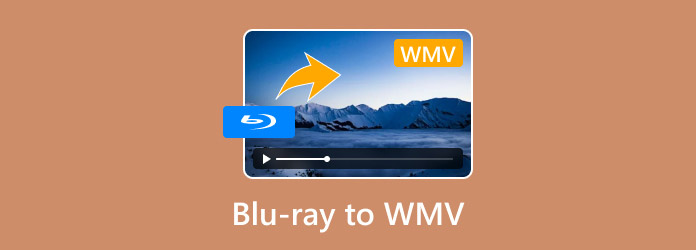
- Del 1. Forberedelse før konvertering af Blu-ray til WMV
- Del 2. Konverter Blu-ray til WMV med Blu-ray Master Free Blu-ray Ripper
- Del 3. Konverter Blu-ray til WMV med Leawo Blu-ray Ripper
Del 1. Forberedelse før konvertering af Blu-ray til WMV
Blu-ray-disken
Det er vigtigt at inspicere Blu-ray-diskens fysiske tilstand på forhånd. På denne måde kan du sikre en problemfri og fejlfri Blu-ray-konverteringsproces. Fysiske medier er meget følsomme over for skader, hvilket påvirker softwarens evne til at læse dataene nøjagtigt. Undersøg altid Blu-ray'en under en lyskilde for at kontrollere for synlige skader.
Blu-ray-rippingssoftware
Hvis Blu-ray-diske ikke håndteres korrekt, indeholder de kopibeskyttelse, der kan komplicere konverteringsprocessen. Det er vigtigt at vælge den rigtige Blu-ray-rippersoftware for en vellykket WMC-konvertering. Ripperværktøjer af høj kvalitet, som f.eks. Blu-ray Master Free Blu-ray Ripper, kan håndtere de fleste kopibeskyttelser og regionlåse effektivt.
Hardware
Korrekt hardware er afgørende for en vellykket konvertering, især hvis din computer ikke har et indbygget Blu-ray-drev. De fleste moderne stationære computere mangler interne Blu-ray-drev, hvilket gør et kompatibelt eksternt Blu-ray-drev til en nødvendighed. Når du vælger et eksternt Blu-ray-drev, skal du sørge for, at det understøtter BD-R, BD-RE og BDXL for maksimal kompatibilitet.
Tilstrækkelig opbevaringsplads
Konvertering af Blu-ray til WMV kræver stor lagerkapacitet, da Blu-ray-filer har store filstørrelser. En standard Blu-ray-film kan variere fra 25 GB til 50 GB. En komprimeret WMV-fil kan derimod optage 4 GB til 20 GB lagerplads. Sørg for, at dit system har tilstrækkelig ledig plads til at indeholde Blu-ray-indholdet og de endelige outputfiler.
Del 2. Konverter Blu-ray til WMV med Blu-ray Master gratis Blu-ray Ripper
Blu-ray Master Gratis Blu-ray Ripper er et yderst effektivt gratis Blu-ray-rippingsprogram. Det er kompatibelt med Windows 10/11/8/7 og macOS 10.12 eller nyere. Det kan håndtere hjemmelavede og kommercielle diske, inklusive Blu-rays fra region A, B og C. Derudover kan det effektivt dekryptere de fleste kopibeskyttelser, såsom AACS, BD+, BD-J, Cinavia osv.
For ikke at nævne, understøtter Blu-ray Master Free Blu-ray Ripper også BDMV-mapper ud over fysiske medier. Den kan konvertere Blu-ray til WMV og andre 500+ formater med forskellige opløsninger. Ud over standard Blu-rays kan den håndtere HD Blu-rays, 3D Blu-rays, 4K Blu-rays osv. Derudover inkluderer den en indbygget editor til at tilpasse indholdet før konvertering.
Trin 1. Hent Blu-ray Master Free Blu-ray Ripper ved at klikke på den gratis download nedenfor. Installer Blu-ray-rippingssoftwaren, og lad installationsprocessen afsluttes. Når den er færdig, skal du indsætte din Blu-ray-disk i det eksterne drev og åbne softwaren.
Gratis download
Til Windows
Sikker download
Gratis download
til macOS
Sikker download
Trin 2.I navigationspanelet øverst til venstre skal du klikke på Indlæs disk for at tilføje Blu-ray-disken fra dit eksterne drev. Vælg i stedet Indlæs BD-mappe i rullemenuen for at importere en BDMV-mappe. Softwaren scanner derefter Blu-ray-disken og viser alle tilgængelige titler til konvertering.
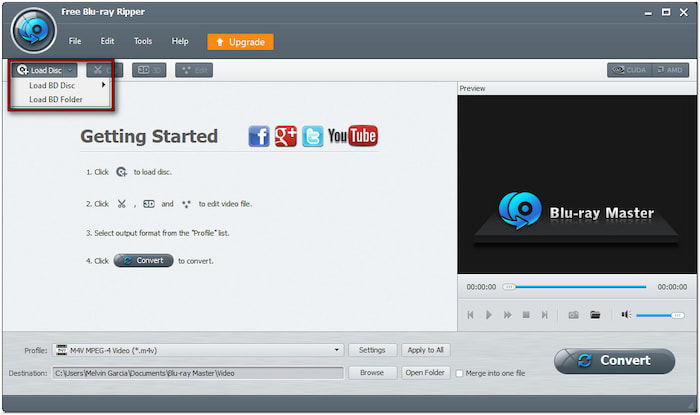
Trin 3.Når disken er genkendt, kan du tilpasse Blu-ray-indholdet, før du fortsætter med konverteringen. Klik på Redigere knappen for at få adgang til redigeringsværktøjerne og bruge dem til at:
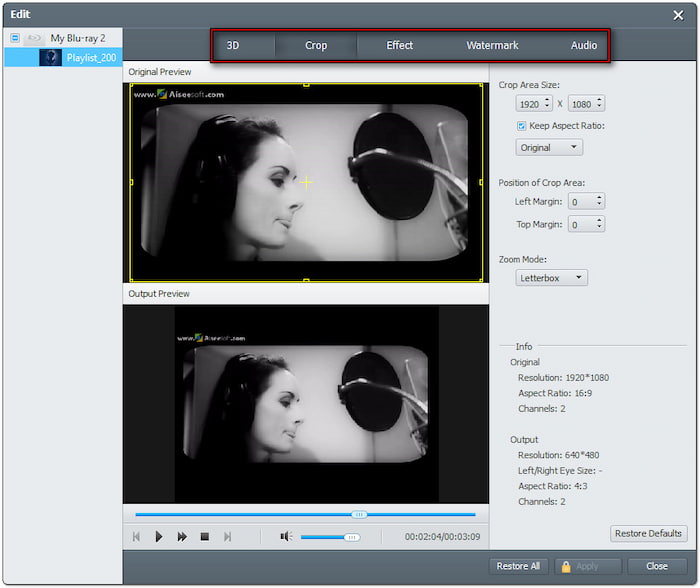
Klip: Fjern ekstra Blu-ray-scener, såsom åbningstekster, opsummeringer, trailere osv.
Afgrøde: Fjern yderkanter eller sorte bjælker ved at ændre billedformatet eller beskære frit.
Effekt: Juster de grundlæggende videoeffekter, såsom lysstyrke, kontrast, farvetone og mætning.
Vandmærke: Læg et vandmærke med et billede eller tekst oven på hinanden, og tilpas størrelsen, stilen og placeringen.
Lyd: Øg den samlede lyd til 200% for at rette scener med lav lydstyrke og forbedre lydkvaliteten.
Trin 4.Klik på rullemenuen Profil, og naviger til kategorien Generel video. Vælg WMV - Windows Media Video (*.wmv) outputformat. For mere højkvalitetsrips skal du klikke på Indstillinger for at ændre profilindstillinger som encoder, bitrate, billedhastighed, forhold, opløsning osv.
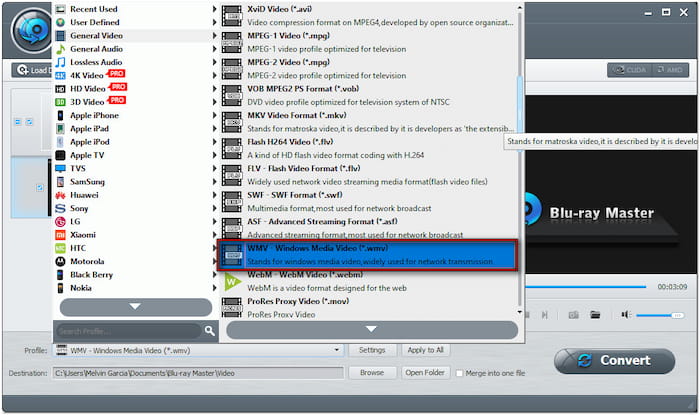
Bemærk: Udover standard WMV - Windows Media Video (*.wmv) kan du også vælge andre profiler. Mulighederne er HD WMV Video, WMV (VC-1) Video, WMV (VC-2) Video og mere.
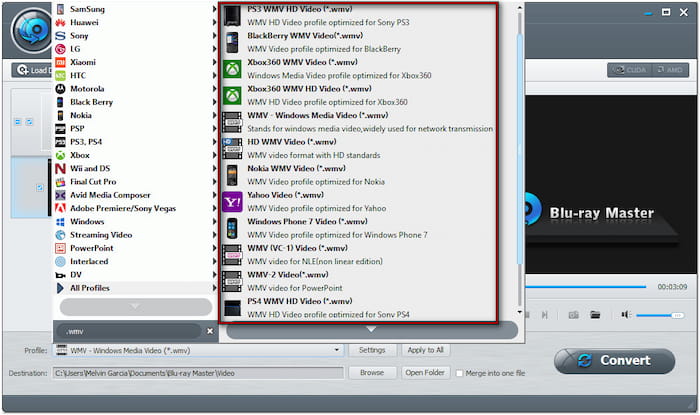
Trin 5.Gå til feltet Destination, og klik på Gennemse for at indstille outputmappen. Når destinationsmappen er angivet, skal du klikke på Konvertere for at rippe Blu-ray-disken. Blu-ray Master Free Blu-ray Ripper starter Blu-ray-dekrypteringen og forbereder indholdet til WMV-konvertering.
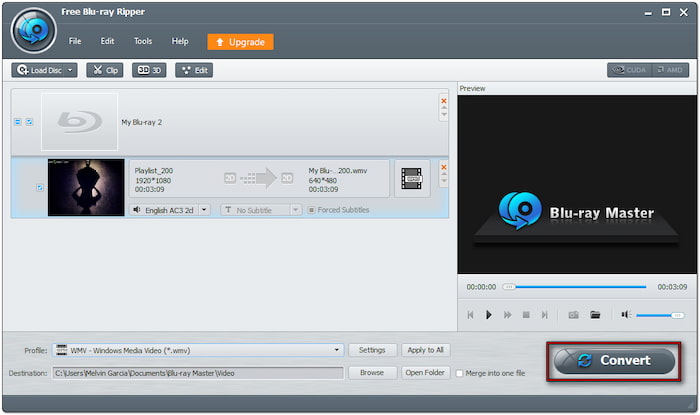
Blu-ray Master Free Blu-ray Ripper tilbyder en ligetil konverteringsproces, der er helt gratis. Uden teknisk ekspertise kan du konvertere Blu-ray til ethvert digitalt format, inklusive WMV. Du kan derefter afspil WMV på Mac eller pc uden at være afhængig af en fysisk disk.
Del 3. Konverter Blu-ray til WMV med Leawo Blu-ray Ripper
Leawo Blu-ray Ripper er en del af værktøjssamlingen i Leawo Prof Media 13. Det lader dig konvertere Blu-ray-diske, BDMV-mapper og ISO-filer til WMV og 180+ formater. Denne software har tre indlæsningstilstande: Fuld film, Hovedfilm og Brugerdefineret tilstand. Derudover understøtter den tilpasning af profilindstillinger til konfiguration af lyd- og videoparametre.
Trin 1.Hent din Blu-ray-disk, placer den på det eksterne Blu-ray-drev, og start derefter Leawo Blu-ray Ripper. Når du starter softwaren, kommer du som standard til fanen Hjem. Skift til fanen Konverter, og klik på Tilføj UHD/Blu-ray/DVD for at indlæse disken.

Vælg en indlæsningstilstand for at importere de titler, du vil rippe: Fuld film, Hovedfilm eller Brugerdefineret tilstand. Vælg Fuld tilstand for at importere alle tilgængelige titler, Hovedfilm for kun at tilføje den primære film eller Brugerdefineret tilstand for at vælge en bestemt titel til konvertering.
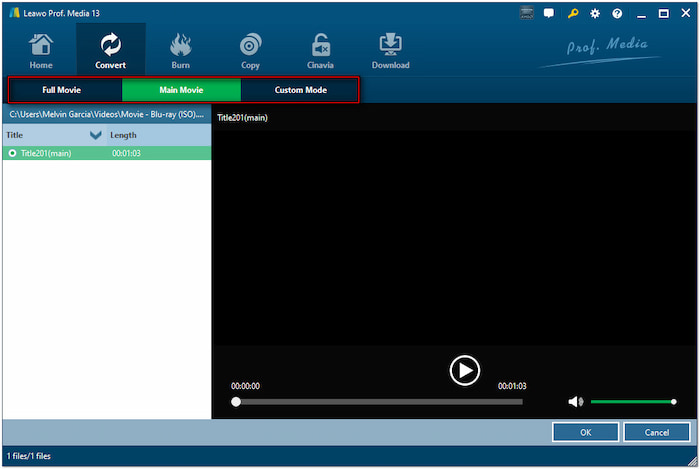
Trin 2.I afsnittet Outputprofil vil du bemærke, at MP4-video er standardoutputformatet. Klik på rullemenuen ved siden af, vælg Skift, og fortsæt til kategorien Almindelig video. WMV-video eller skift til kategorien HD-video for at vælge WMV HD-video.
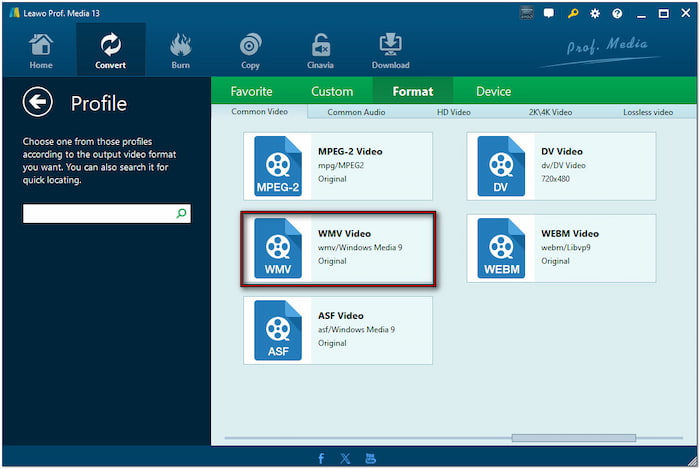
Trin 3.Når du har valgt WMV som outputformat, skal du klikke på den grønne Konverter-knap øverst til højre. Klik på feltet Gem til for at angive stien til den konverterede Blu-ray. Klik derefter på Konvertere i nederste højre sektion for at konvertere indholdet til WMV-format.
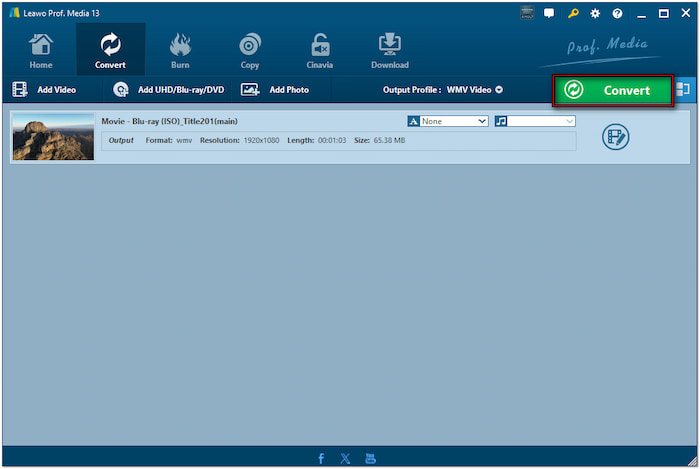
Leawo Blu-ray Ripper tilbyder en omfattende løsning til at rippe Blu-rays med flere indlæsningstilstande. Selvom konverteringen er hurtig med rimelig kvalitet, har den strenge begrænsninger. Prøveversionen er begrænset til 30 dage og kan kun rippe 5 minutters indhold.
Afslutter
Forståelse hvordan man konverterer Blu-ray til WMV kan gavne dig på flere måder. Det giver dig mulighed for at nyde Blu-ray-indhold med reduceret filstørrelse for nemmere lagring og deling. Med den rette forberedelse kan processen være problemfri og fejlfri. Blu-ray Master Free Blu-ray Ripper og Leawo Blu-ray Ripper leverer effektive løsninger til konvertering af Blu-ray til WMV. Blu-ray Master Free Blu-ray Ripper skiller sig dog ud ved sin gratis adgang, brede formatunderstøttelse og avancerede tilpasningsmuligheder.
Mere fra Blu-ray Master
Rip Blu-ray til digital

Rip Blu-rays til alle video- og lydformater med forskellige parametre gratis på få minutter.
100% Sikker. Ingen virus.

